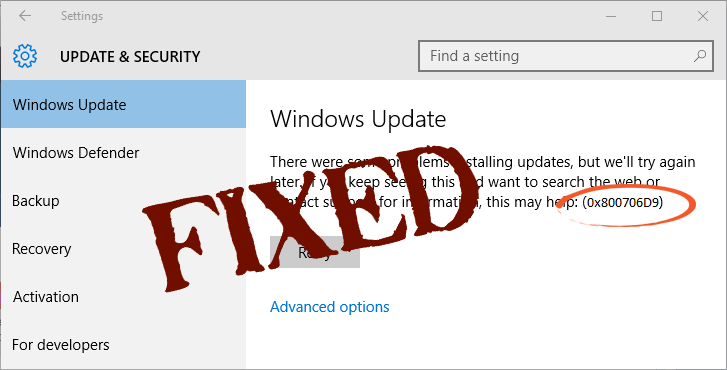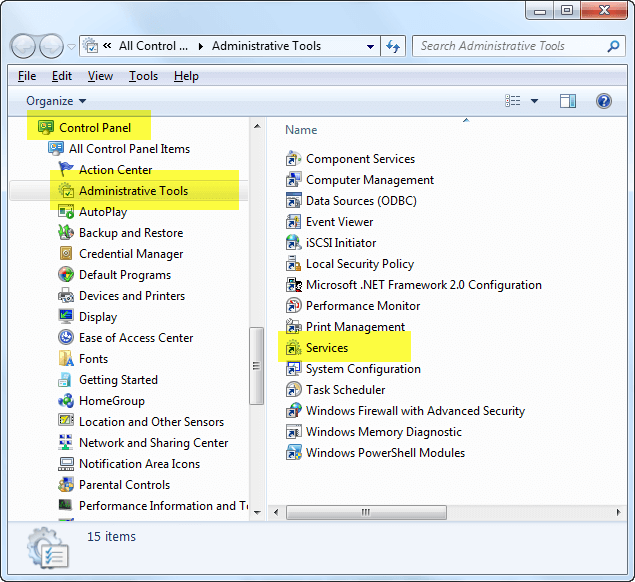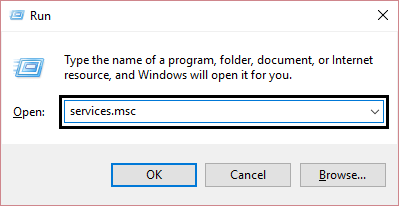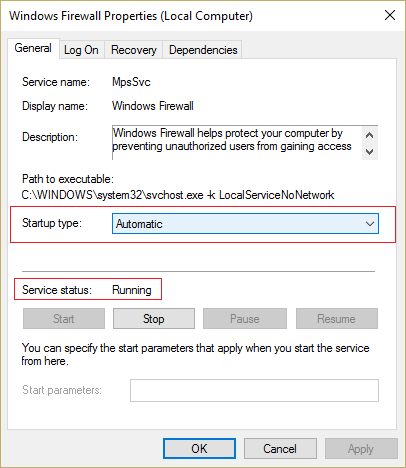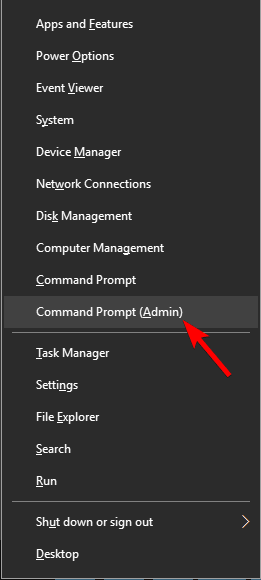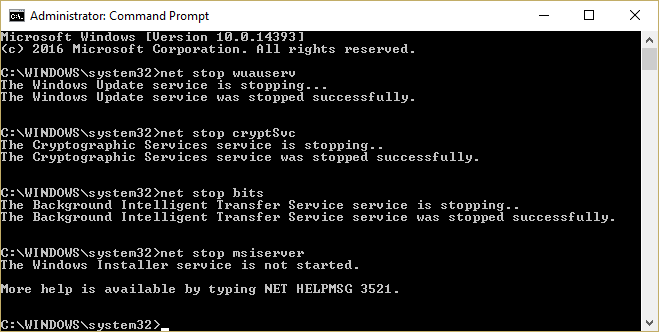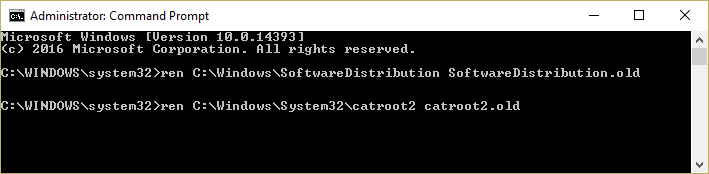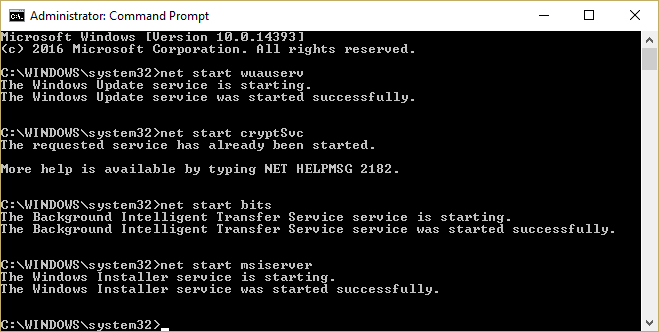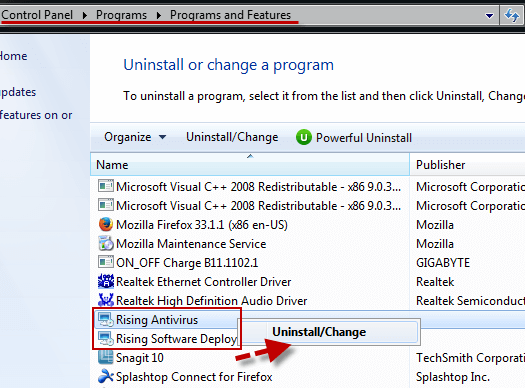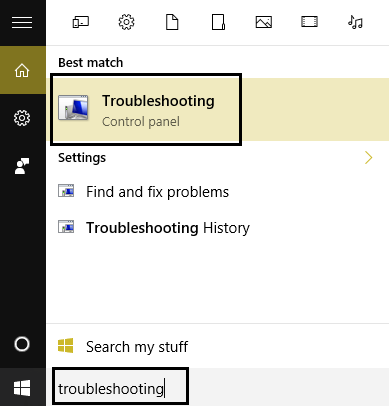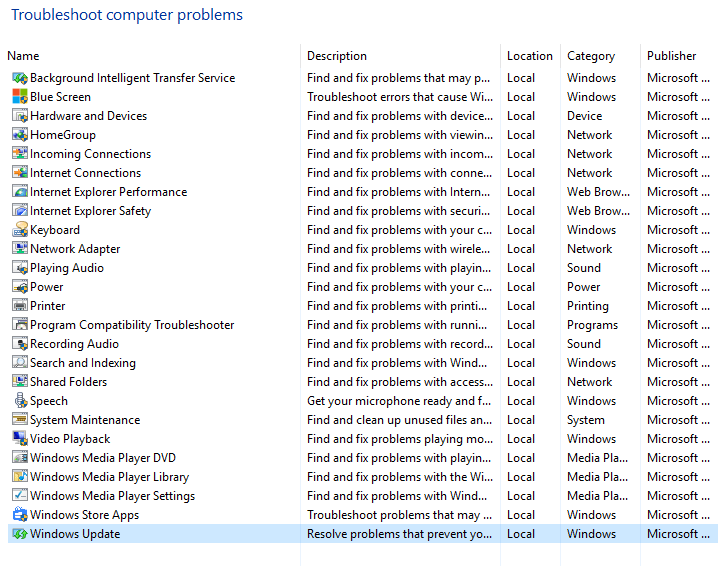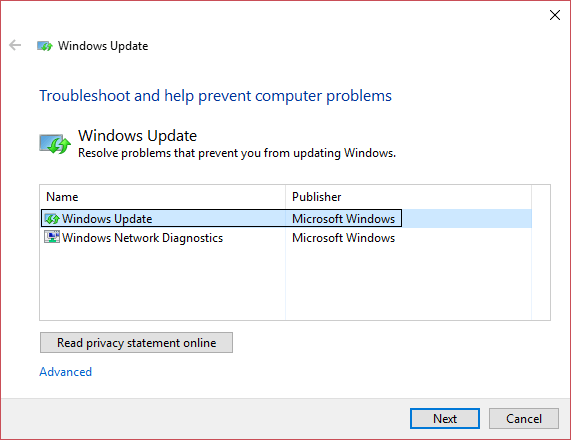Gli aggiornamenti di Windows sono forniti da Microsoft per gestire diversi bug, problemi e migliorare la funzionalità del sistema operativo Windows 10.
Ma a volte scaricare e installare gli aggiornamenti disponibili diventa molto difficile in quanto potresti dover affrontare vari codici di errore mentre provi a scaricare l’aggiornamento disponibile.
Qui, in questo blog, discuteremo di un irritante errore di aggiornamento di Windows 10 che non solo ti impedisce di scaricare l’aggiornamento, ma rallenta anche Windows 10. Molti utenti si trovano ad affrontare un problema che non sono in grado di scaricare l’aggiornamento offerto da Microsoft. E invece di scaricare l’aggiornamento ricevono il codice di errore 0x800706d9.
Se il tuo computer o laptop genera il codice di errore di aggiornamento di Windows 0x800706d9 durante il tentativo di scaricare l’aggiornamento disponibile, è necessario applicare diverse correzioni per eliminare questo problema. Ma prima di applicare le correzioni si consiglia di saperne di più su questo codice di errore.
Il messaggio di errore che stai affrontando è come “Aggiornamento cumulativo per Windows 10 versione 1511 per sistemi basati su (32 o 64 bit) – Errore 0x800706d9″. Scopri perché questo codice di errore attivato dal tuo sistema,
Cause dell’errore di aggiornamento di Windows 10 0X800706D9
Esistono diversi motivi che possono attivare questo tipo di messaggio di errore di aggiornamento, ma in genere quando Windows Firewall diventa difettoso, si dovrà affrontare un messaggio di errore di aggiornamento.
- Il software antivirus di terze parti attivo o funzionante può impedire al PC / laptop di installare l’aggiornamento.
- Anche Windows Firewall disabilitato può generare questo errore.
- Quando il sistema viene infettato da virus o spyware
Come risolvere il codice di errore di aggiornamento di Windows 10 0x800706D9?
Esistono diverse correzioni che possono riparare facilmente il codice di errore: 0x800706d9, alcune delle correzioni efficaci sono riportate di seguito. Applicali uno per uno per affrontare questo problema.
Soluzione 1: attiva / riattiva Windows Firewall
NOTA: per applicare questa soluzione, è innanzitutto necessario accedere al computer come amministratore. Quindi, in caso contrario, accedere al computer tramite le credenziali di amministratore
In genere i programmi antivirus di terze parti possono disabilitare il firewall di Windows. Quindi devi riaccenderlo. Nel caso in cui il firewall del sistema sia già acceso, si consiglia di riattivarlo.
Dopo aver effettuato l’accesso al computer come amministratore, è necessario seguire attentamente i passaggi indicati di seguito.
- Passare a Pannello di controllo> Strumenti di amministrazione> Servizi OPPURE è anche possibile cercare i “Servizi” e fare clic sul risultato apparso.
- Nella finestra dei servizi, vedrai l’elenco dei servizi sul lato destro. Quindi, scorrere verso il basso e trovare “Windows Firewall”.
- Fare clic con il tasto destro su Windows Firewall e fare clic su Proprietà. Questo aprirà la finestra Proprietà.
- Scegli il tipo di avvio come “Automatico” e poi fai clic su Ok -> Applica.
- Se Windows Firewall è già impostato su Automatico e in condizione di esecuzione, fare semplicemente clic su Interrompi e fare nuovamente clic su Avvia nuovamente.
Dopo aver applicato tutti i passaggi sopra indicati, prova a scaricare l’aggiornamento disponibile. Se tutto ok, goditi il tuo PC aggiornato, ma se non riesci ancora a installare l’aggiornamento a causa del codice di errore del firewall del difensore di Windows 0x800706d9, vai alla soluzione 2.
Soluzione 2: confermare che il servizio Windows Firewall sia in esecuzione o meno
- Aprire la finestra di dialogo Esegui premendo il tasto Windows + R, nella casella Esegui digitare services.msc e premere il tasto Invio.
- Dopo di ciò, è necessario trovare i seguenti servizi nell’elenco:
Windows Update
Windows Firewall
- Per verificare che entrambi siano in modalità di esecuzione, è necessario fare doppio clic su ciascuno di essi. Qui assicurati che il loro tipo di avvio sia impostato su Automatico.
- Se i servizi non sono in modalità di esecuzione, fai semplicemente clic su Avvia.
- Fare clic su OK e Applica.
Alla fine, riavvia il PC per salvare tutte le modifiche e controlla di nuovo che sia possibile scaricare l’aggiornamento o meno.
Soluzione 3: rinominare le cartelle di Windows Update
A volte, questo tipo di messaggio di errore di aggiornamento viene visualizzato anche a causa degli aggiornamenti precedentemente non riusciti. Quindi, si consiglia di rinominare i vecchi negozi, questo consentirà alle finestre di riprovare gli aggiornamenti in una cartella nuova / nuova.
Per rinominare la cartella di aggiornamento di Windows seguire i passaggi indicati di seguito:
- Innanzitutto, è necessario aprire il prompt dei comandi con privilegio di amministratore. Per fare ciò, premere il tasto Windows e premere X. Quindi selezionare il prompt dei comandi (amministratore).
- Dopo aver aperto il prompt dei comandi è necessario digitare i comandi indicati di seguito ed eseguirli con cura (per eseguirli premere il tasto Invio dopo aver digitato ciascun comando):
net stop wuauserv
net stop cryptSvc
net stop bits
net stop msiserver
- Dopo di ciò, digitare il seguente comando e quindi premere il tasto INVIO dopo ciascun comando per eseguirli:
ren %systemroot%\System32\Catroot2 Catroot2.old
ren %systemroot%\SoftwareDistribution SoftwareDistribution.old
- Infine, è necessario eseguire il seguente comando per avviare i servizi di Windows Update:
net start wuauserv
net start cryptSvc
net start bits
net start msiserver
Eseguendo tutti i comandi sopra indicati, ora controlla se l’errore 0x800706d9 è stato corretto o meno.
Soluzione 4: disabilitare o disattivare il programma antivirus installato
Se stai utilizzando programmi antivirus di terze parti sul tuo sistema, devi rimuoverli dal tuo computer in modo permanente o temporaneo.
Se si desidera disabilitarli temporaneamente, è necessario andare all’opzione delle impostazioni del proprio antivirus e trovare l’opzione di disabilitazione. Ciascuno dei programmi antivirus ha il proprio modo di disabilitarlo.
Ma se vuoi disinstallare completamente il tuo antivirus, segui i passaggi:
- Vai al pannello di controllo
- Seleziona il tuo antivirus dall’elenco
- Fare clic con il tasto destro su di essi e selezionare l’opzione “Disinstalla”.
Dopo aver disabilitato parzialmente il tuo antivirus o averlo rimosso completamente, apri l’opzione di aggiornamento di Windows e prova a scaricare / installare gli aggiornamenti e controlla che il codice di errore 0x800706d9 sia ancora visualizzato o meno.
Soluzione 5: eseguire Risoluzione dei problemi di Windows Update
- Vai alla barra di ricerca di Windows e cerca “risoluzione dei problemi” e fai clic su Risoluzione dei problemi.
- Ora, dal riquadro sinistro della finestra, seleziona Visualizza tutto.
- Verrà visualizzato un elenco di Risoluzione dei problemi relativi al computer, scegliere Windows Update.
- Semplicemente, segui le istruzioni sullo schermo e consenti a Windows Update di risolvere i problemi.
Dopo aver completato il processo di risoluzione dei problemi, riavvia il PC e verifica se sei in grado di correggere l’errore di Windows Update 0x800706d9 oppure no.
Soluzione migliore e semplice per correggere il codice di errore 0x800706d9
Le soluzioni sopra menzionate sono piuttosto tecniche e potresti avere difficoltà ad eseguire se non hai abbastanza conoscenze informatiche. Per semplificare l’intero processo, prova a eseguire PC Riparazione Attrezzo.
Questo è lo strumento migliore ed efficace che ti aiuterà a risolvere l’errore di aggiornamento 0x800706d9 senza la necessità di alcun professionista. Non solo risolverà l’errore di aggiornamento ma anche tutti i tipi di problemi relativi al PC come errore DLL, registro, errore di gioco, errore dell’applicazione e altro. Questo eseguirà automaticamente la scansione del tuo computer e risolverà tutti i problemi in un minuto.
Migliora anche le prestazioni del tuo vecchio PC per un funzionamento regolare e senza errori.
Ottieni PC Riparazione Attrezzo correggere l’errore di aggiornamento 0x800706d9
Conclusione
Ecco, ho elencato le soluzioni che ti aiuteranno a superare Windows 10 0x800706d9. Ora tocca a te sforzarti di provare le soluzioni dichiarate.
Si spera che dopo aver applicato le soluzioni sopra discusse per correggere il codice di errore di aggiornamento di Windows 10 0x800706D9 ora è possibile scaricare facilmente l’aggiornamento disponibile in Windows 10.
Nonostante ciò, se hai domande o suggerimenti su questo specifico codice di errore o su questo articolo, condividilo con noi.

Always up to help others with their PC-related issues, Jack loves to write on subjects such as Windows 10, Xbox, and numerous technical things. In his free time, he loves to play with his dog “Bruno” and hang out with his friends.